Heim >Software-Tutorial >Bürosoftware >So richten Sie WPS-Dokumentspalten ein
So richten Sie WPS-Dokumentspalten ein
- PHPznach vorne
- 2024-03-20 12:22:121175Durchsuche
Der
php-Editor Baicao stellt Ihnen vor, wie Sie WPS-Dokumentspalten einrichten. In unserer täglichen Arbeit müssen wir manchmal Dokumente für den Satz in mehrere Spalten unterteilen, um den Inhalt schöner und lesbarer zu machen. WPS-Dokumente bieten einfache Bedienschritte, sodass Sie Dokumentspalten problemlos einrichten können. Lassen Sie uns als Nächstes gemeinsam die spezifische Betriebsmethode erlernen!
Zuerst öffnen wir die WPS-Software. Nach dem Öffnen der Software erstellen wir ein neues leeres Dokument. Zur Vereinfachung der Demonstration geben wir einen Teil des Inhalts in das leere Dokument ein. Nachdem wir den Inhalt eingegeben haben, klicken wir auf das Seitenlayout oben und dann auf Spalten. Sie können sehen, dass die Spalten hauptsächlich eine Spalte, zwei Spalten, drei Spalten und weitere Spaltenoptionen umfassen. Heute stellt Ihnen der Herausgeber diese Schwerpunktthemen vor.
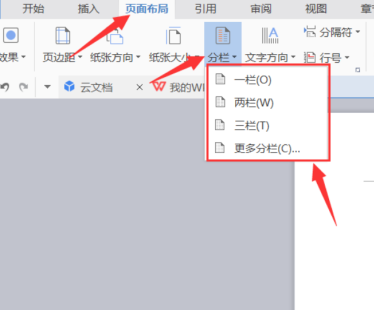
Der erste Teil ist eine Spalte. Wir wählen zuerst den Text aus, den wir in Spalten aufteilen möchten, klicken dann auf das Seitenlayout oben, wählen Spalten und wählen eine Spalte aus.
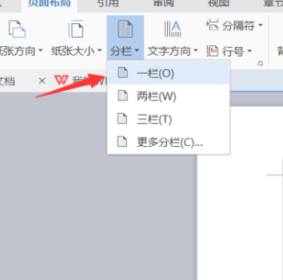
Der zweite Teil ist in zwei Spalten unterteilt. Zwei Spalten sind eine häufig verwendete Layoutmethode. Wir wählen den Text aus, klicken auf das Seitenlayout oben und wählen zwei Spalten aus.
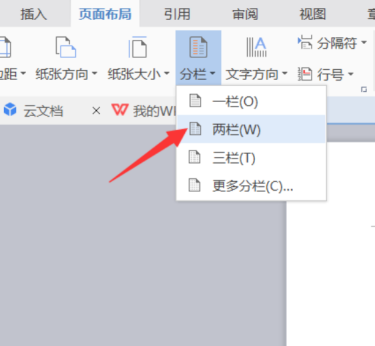
Der dritte Teil ist in drei Spalten unterteilt. Drei Spalten teilen die gesamte Seite in drei Teile. Wir wählen den Text aus, klicken dann auf das Seitenlayout oben und wählen drei Spalten aus.
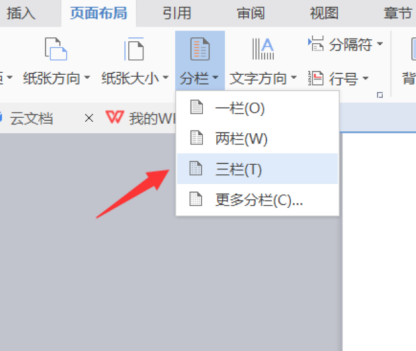
Wenn wir schließlich in mehrere Spalten aufteilen möchten, können wir auf weitere Spalten klicken, um die Seite mit den Spalteneinstellungen aufzurufen, wie im Bild unten gezeigt.
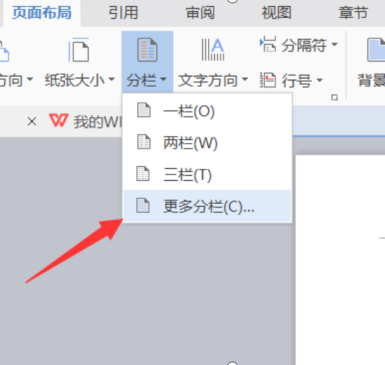
Nachdem wir die Seite mit den Spalteneinstellungen aufgerufen haben, stellen wir zunächst die Anzahl der Spalten auf vier ein, legen dann die Breite und den Abstand jeder Spalte fest, legen den Abstand auf ein Zeichen fest und lassen die Breite unverändert, wie in der Abbildung gezeigt unten.
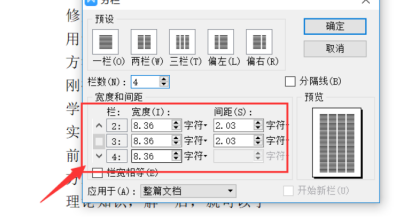
Nachdem die Einstellungen abgeschlossen sind, klicken wir oben auf OK und Sie können sehen, dass wir die gesamte Seite in vier Spalten unterteilt haben.
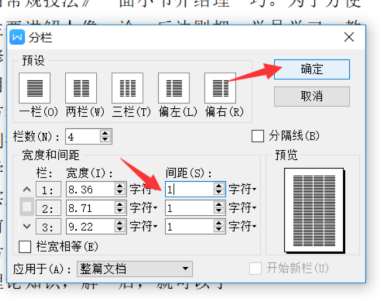
Das heutige Tutorial zum Einrichten von WPS-Spalten wird hier vorgestellt. Ich hoffe, dass es für alle hilfreich ist, und wünsche auch den Freunden auf der anderen Seite des Computers viel Glück bei ihrer Arbeit!
Das obige ist der detaillierte Inhalt vonSo richten Sie WPS-Dokumentspalten ein. Für weitere Informationen folgen Sie bitte anderen verwandten Artikeln auf der PHP chinesischen Website!

